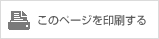au ID・パスワード
複数のサービスで共通してご利用いただけるIDです。auお客さまサポートのご利用の他、アプリ購入やオンラインショップでのお買い物 (auかんたん決済) 等を、ひとつのIDでお楽しみいただけます。いくつものIDを管理する手間がかからない便利なau IDのご利用をおすすめします。
- ※au IDはauひかり (プロバイダがau ona netの場合のみ) 、auひかりちゅらに2012年9月4日 (火) 以降にご契約いただいた方のみご利用いただけます。 (auケータイをご利用中の方もご利用いただけます。)
確認・変更方法
以下の窓口でau ID・パスワードの各種お手続きができます。
パソコン・スマートフォン・auケータイの場合、auポータルよりお手続きいただけます。
- au ID確認方法

パソコン
スマートフォン
auケータイ (EZweb)
お電話
- au ID変更方法 (注1)

パソコン
スマートフォン
auケータイ (EZweb)
- au IDにau携帯電話を登録する

スマートフォン
auケータイ (EZweb)
- au ID統合

パソコン
スマートフォン
- パスワード変更

パソコン
スマートフォン
auケータイ (EZweb)
- 注1) au IDは1度のみ変更できます。
au ID
初期値
自動的に払い出されます。auひかり (プロバイダがau ona netの場合のみ) 、auひかりちゅらにご契約いただくと、後日「au IDのご連絡」でお知らせいたします。
- ※既にau IDをお持ちの場合は、新たにau IDは払い出されず、ご利用中のau IDにauひかり契約が登録される場合があります。
確認方法
インターネットで確認する
![]() パソコン
パソコン
auポータル → ログイン → ログインでお困りの方はこちら → 会員情報で確認 → 電話番号、暗証番号、お客様コードを入力 → 確認
![]() Android ™スマートフォンから
Android ™スマートフォンから
(2011年夏モデル以前) メインメニュー → 設定 → au ID設定 → au IDが設定済みの場合、トップに表示されます。
(2011年秋モデル~) au ID設定アプリをタップ → au IDが設定済みの場合、トップに表示されます。
以下の方法でもご確認いただけます。
auポータルトップページにある「ログイン」をタップ → ログインでお困りの方はこちら → au IDが設定済みの場合、トップに表示されます。
![]() iPhoneから
iPhoneから
auお客さまサポート → iPhone設定ガイド → カンタン初期設定はこちら → au ID → 今すぐ設定する → 「au電話番号」と「セキュリティパスワード (お客様自身で設定されていない場合は、暗証番号) 」を入力 → 送られてきたメッセージのURLをタップ → au IDが表示される → パスワードを入力し上書きする
以下の方法でもご確認いただけます。
auポータルトップページにある「ログイン」をタップ → ログインでお困りの方はこちら → au IDが設定済みの場合、トップに表示されます。
![]() auケータイ (EZweb) から
auケータイ (EZweb) から
![]() ボタン → 1.トップメニュー・検索 → auポータル → ページ下部にある「au IDまたはID登録」を選択 → au ID → au ID情報 → 暗証番号を入力 → OK
ボタン → 1.トップメニュー・検索 → auポータル → ページ下部にある「au IDまたはID登録」を選択 → au ID → au ID情報 → 暗証番号を入力 → OK
変更方法
1回のみ変更可能です。
インターネットで変更する
![]() パソコン
パソコン
auポータル → ログイン → au ID会員情報 → 会員情報 → au ID情報 → パスワード入力 → au IDの「変更」を選択 → パスワードを入力 → 新しいau IDとパスワードを設定 → 変更
![]() Android ™スマートフォンから
Android ™スマートフォンから
auポータルトップページにある「ログイン」をタップ → au ID、パスワードを入力 → ログイン → au ID会員情報 → 会員情報 → パスワードを入力 → ログイン → au IDの「変更」を選択 → パスワード入力 → 新しいau IDとパスワードを設定 → 変更
![]() iPhoneから
iPhoneから
auポータル → ログイン → au ID会員情報 → 会員情報 → au IDの「変更」を選択 → パスワードを入力 → 新しいau IDとパスワードを設定 → 変更
![]() auケータイ (EZweb) から
auケータイ (EZweb) から
![]() ボタン → 1.トップメニュー・検索 → auポータル → ページ下部にある「au IDまたはID登録」を選択 → au ID → au ID情報 → 暗証番号を入力 → au IDの「変更」を選択 → 暗証番号を入力 → OK → 新しいau IDとパスワードを設定 → 変更
ボタン → 1.トップメニュー・検索 → auポータル → ページ下部にある「au IDまたはID登録」を選択 → au ID → au ID情報 → 暗証番号を入力 → au IDの「変更」を選択 → 暗証番号を入力 → OK → 新しいau IDとパスワードを設定 → 変更
au IDにau携帯電話を登録する
インターネットで設定する
![]() Android ™スマートフォンから
Android ™スマートフォンから
(2011年夏モデル以前) メインメニュー → 設定 → au ID設定 → au IDの設定・保存 → セキュリティパスワードを入力 → OK → 取得済のau IDを設定したい方はこちら → au ID・パスワード入力 → 設定
(2011年秋モデル~) au ID設定アプリをタップ → au IDの設定・保存 → セキュリティパスワードを入力 → OK → 取得済のau IDを設定したい方はこちら → au ID・パスワード入力 → 設定
以下の方法でも設定いただけます。
auポータルトップページにある「ログイン」をタップ → ログインでお困りの方はこちら → au IDの設定・保存 → セキュリティパスワードを入力 → OK → 取得済のau IDを設定したい方はこちら → au ID・パスワード入力 → 設定
![]() iPhoneから
iPhoneから
auポータル → au ID新規登録 → 既にau IDをお持ちの方はこちら
![]() auケータイ (EZweb) から
auケータイ (EZweb) から
![]() ボタン → 1.トップメニュー・検索 → auポータル → ページ下部にある「au IDまたはID登録」を選択 → au ID → ケータイPC連動設定 → はい → au ID・パスワード入力 → OK → ニックネーム選択 → OK
ボタン → 1.トップメニュー・検索 → auポータル → ページ下部にある「au IDまたはID登録」を選択 → au ID → ケータイPC連動設定 → はい → au ID・パスワード入力 → OK → ニックネーム選択 → OK
au ID統合
インターネットで手続きする
![]() パソコン
パソコン
auポータル → au ID会員情報 → 会員情報 → ご登録中のご契約情報 → au IDを複数お持ちの方はこちら
![]() Android ™スマートフォンから
Android ™スマートフォンから
auポータル → ログイン → au ID会員情報 → (右上) MENU → ご利用中のご契約情報 → au IDを複数お持ちの方はこちら
![]() iPhoneから
iPhoneから
auポータル → ログイン → au ID会員情報 → (右上) MENU → ご利用中のご契約情報 → au IDを複数お持ちの方はこちら
パスワード
初期値
自動的に払い出されます。auひかり (プロバイダがau ona netの場合のみ) 、auひかりちゅらにご契約いただくと、後日「au IDのご連絡」でお知らせいたします。パスワードは変更できます。
確認方法
インターネットで確認する
![]() パソコン
パソコン
auポータル → ログイン → ログインでお困りの方はこちら → パスワードを忘れた方
![]() Android ™スマートフォンから
Android ™スマートフォンから
【かんたんログイン対応機の場合】
アプリ一覧 → au ID設定 → パスワードを忘れてしまった方はこちら
【かんたんログイン非対応機の場合】
メインメニュー → 設定 → au ID設定 →「ID・パスワードをクリアする」からIDとパスワードをクリア → au IDの設定・保存 → パスワードを忘れてしまった方はこちら
以下の方法でもご確認いただけます。
auポータルトップページにある「ログイン」をタップ → ログインでお困りの方はこちら →「ID・パスワードをクリアする」からIDとパスワードをクリア → au IDの設定・保存 → パスワードを忘れてしまった方はこちら
![]() iPhoneから
iPhoneから
auポータル → au IDの新規登録・パスワード再設定 → SMS受信 → 新しいパスワードを入力
![]() auケータイ (EZweb) から
auケータイ (EZweb) から
![]() ボタン → 1.トップメニュー・検索 → auポータル → ページ下部にある「au IDまたはau ID登録」を選択 → au ID → au ID情報 → 暗証番号を入力 → パスワードの「変更」を選択 → 暗証番号を入力 → OK → 新しいパスワードを入力 → 設定
ボタン → 1.トップメニュー・検索 → auポータル → ページ下部にある「au IDまたはau ID登録」を選択 → au ID → au ID情報 → 暗証番号を入力 → パスワードの「変更」を選択 → 暗証番号を入力 → OK → 新しいパスワードを入力 → 設定
![]() 暗証番号・各種パスワードについて
暗証番号・各種パスワードについて
各サービスのご利用にあたり、暗証番号・各種パスワードを確認させていただく場合があります。
ご本人さま確認のために必要となる重要な番号ですので、他人に知られないよう十分ご注意ください。
また、生年月日等他人に分かりやすい番号の指定はお避けください。
- Android ™ は、Google Inc.の商標または登録商標です。
- Apple、Apple のロゴ、Mac OS は、米国および他の国々で登録されたApple Inc.の商標です。iPhoneはApple Inc.の商標です。
- iPhone 商標は、アイホン株式会社のライセンスに基づき使用されています。